Lenovo MIIX 320-10ICR User Guide [sl]
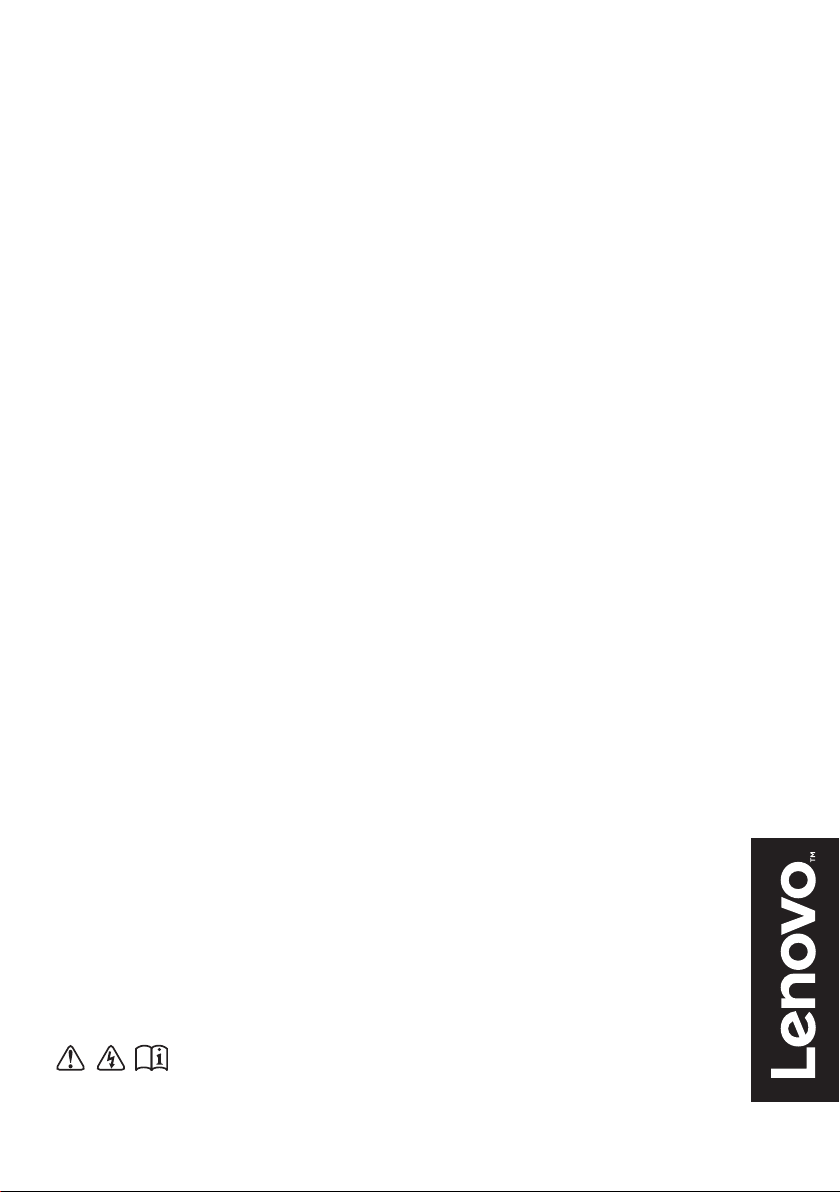
Lenovo MIIX 320
Lenovo MIIX 320-10ICR
Priročnik za
uporabnike
Pred uporabo računalnika preberite varnostna opozorila
in pomembne nasvete v priloženih priročnikih.
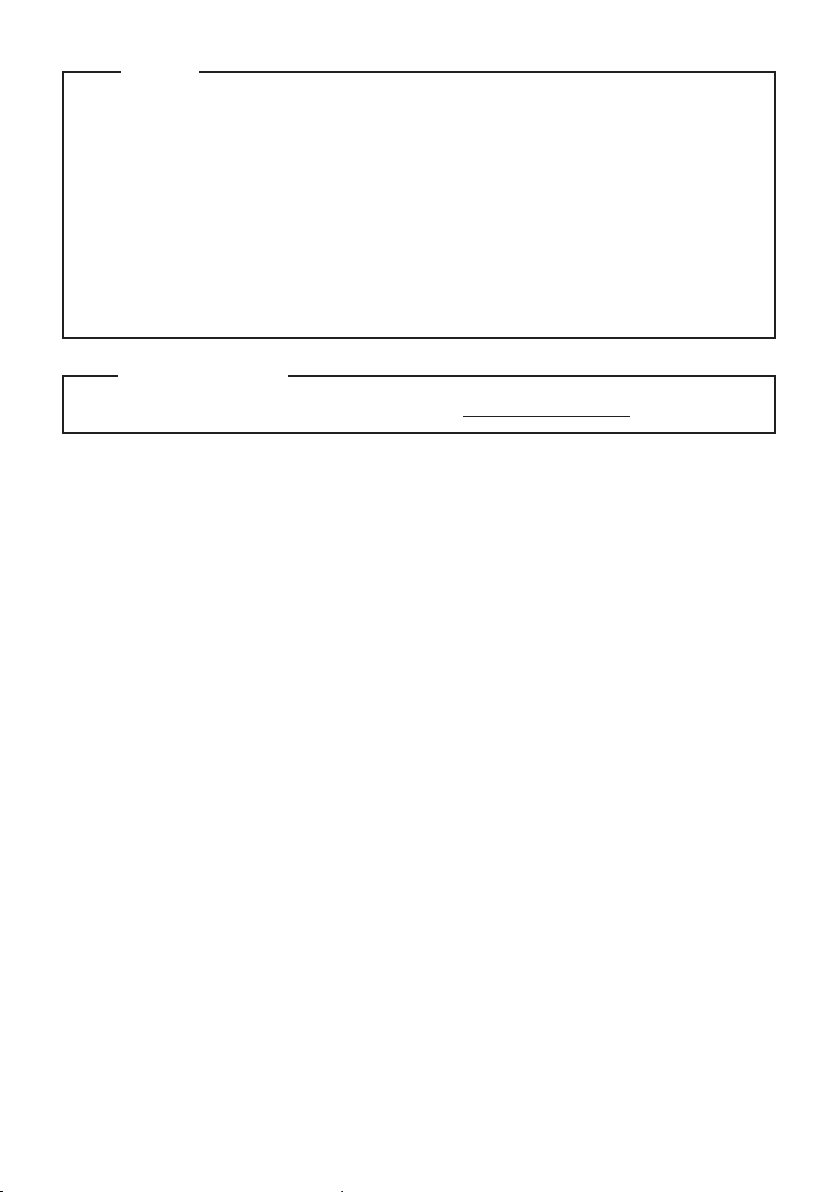
Opombe
Pred uporabo izdelka najprej preberite Priročnik za varnost in splošne informacije Lenovo.
•
Pri nekaterih navodilih v priročniku za uporabnike domnevamo, da uporabljate operacijski sistem
•
Windows® 10. Če uporabljate drug operacijski sistem Windows, so lahko nekatere operacije
nekoliko drugačne. Če uporabljate drug operacijski sistem, nekatere informacije morda za vas ne
bodo veljale.
Funkcije, opisane v tem priročniku, so enake pri večini modelov. Nekatere funkcije na vašem
•
računalniku morda niso na voljo ali pa vaš računalnik vključuje funkcije, ki niso opisane v
priročniku za uporabnike.
Nekatere slike v tem priročniku se morda razlikujejo od dejanskega izdelka. Posnetki zaslona
•
operacijskega sistema so samo informativne narave. Prosimo, da upoštevate dejanski izdelek.
Obvestilo o predpisih
Za podrobnosti glejte Guides & Manuals na naslovu http://support.lenovo.com.
•
Prva izdaja (December 2016)
© Copyright Lenovo 2016.
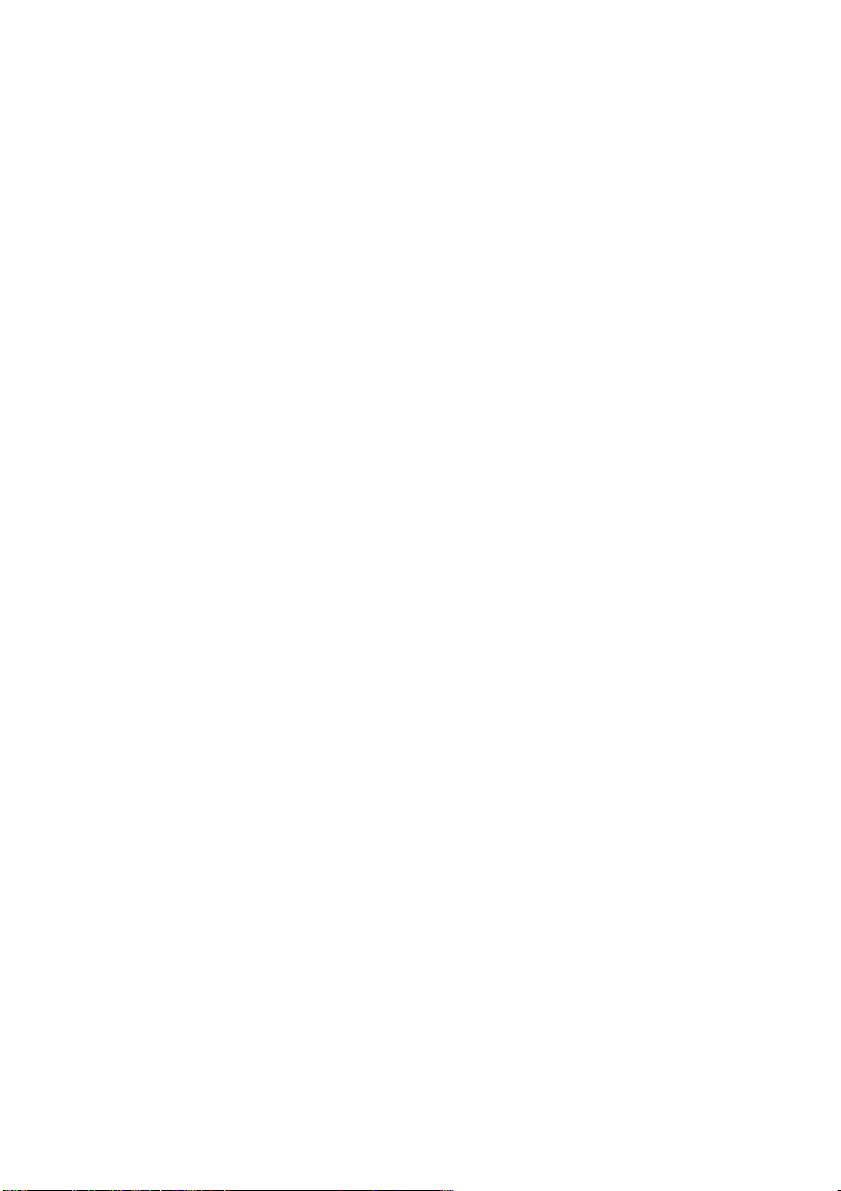
Kazalo vsebine
Poglavje 1. Spoznavanje računalnika.............................................................................................. 1
Pogled od zgoraj
Pogled z leve
Pogled z desne
Pogled od spodaj
Pogled od zadaj
Pogled na priklopno postajo za tipkovnico od zgoraj (izbirno)
Pogled na priklopno postajo za tipkovnico z leve (izbirno)
Pogled na priklopno postajo za tipkovnico z desne (izbirno)
Uporaba aktivnega pisala Lenovo (pri nekaterih modelih)
Poglavje 2. Začetek uporabe sistema Windows 10...................................................................... 16
Začetno konfiguriranje operacijskega sistema
Vmesnik operacijskega sistema
Preklop v način spanja ali zaustavitev sistema
Upravljanje nalog in namizja
Vzpostavljanje povezave z brezžičnim omrežjem
Uvodna aplikacija
Uporaba zaslona na dotik
Poglavje 3. Obnovitveni sistem ..................................................................................................... 25
Poglavje 4. Odpravljanje težav....................................................................................................... 27
Pogosto zastavljena vprašanja
Odpravljanje težav
Blagovne znamke ............................................................................................................................ 31
.............................................................................................................................................. 1
.................................................................................................................................................... 3
.................................................................................................................................................. 4
.............................................................................................................................................. 5
................................................................................................................................................ 9
..................................................................... 10
.......................................................................... 12
........................................................................ 12
............................................................................ 15
............................................................................................... 16
..................................................................................................................... 16
.............................................................................................. 18
......................................................................................................................... 20
......................................................................................... 21
.......................................................................................................................................... 21
............................................................................................................................... 22
........................................................................................................................ 27
......................................................................................................................................... 28
i
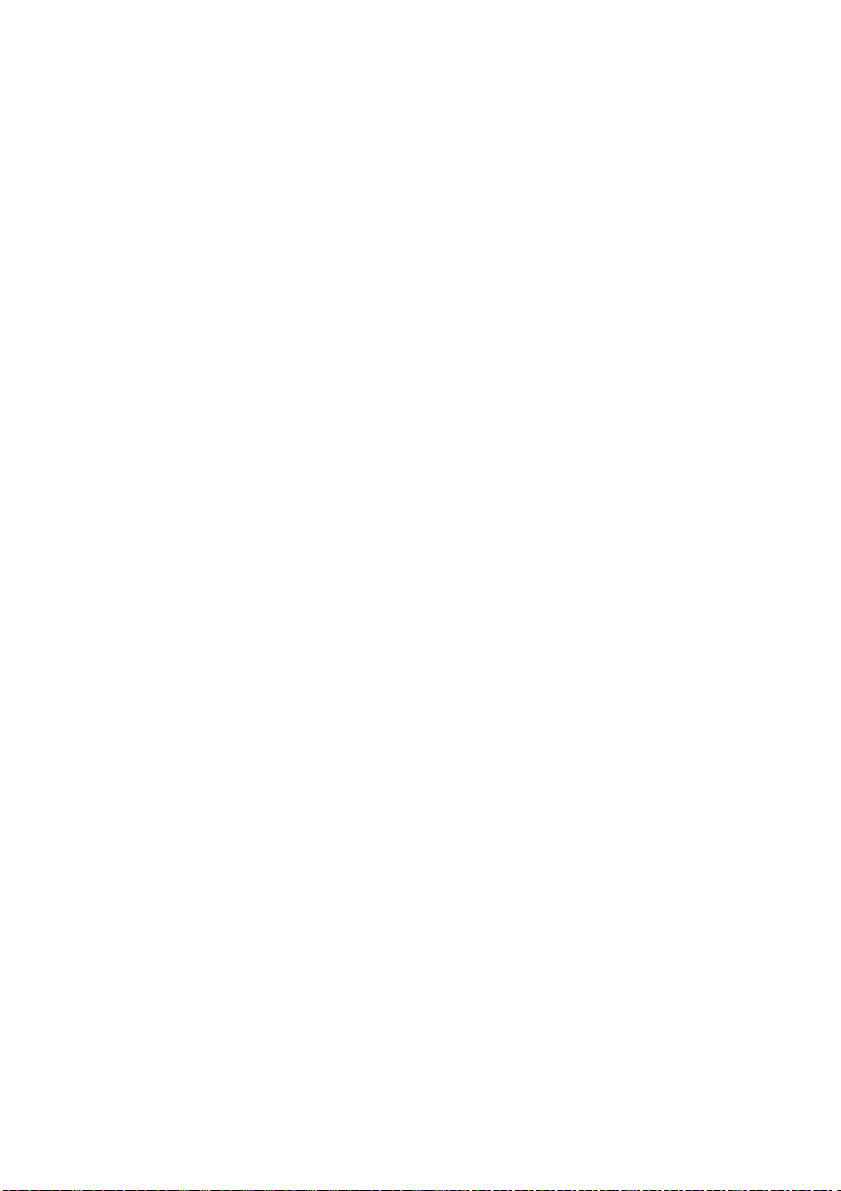
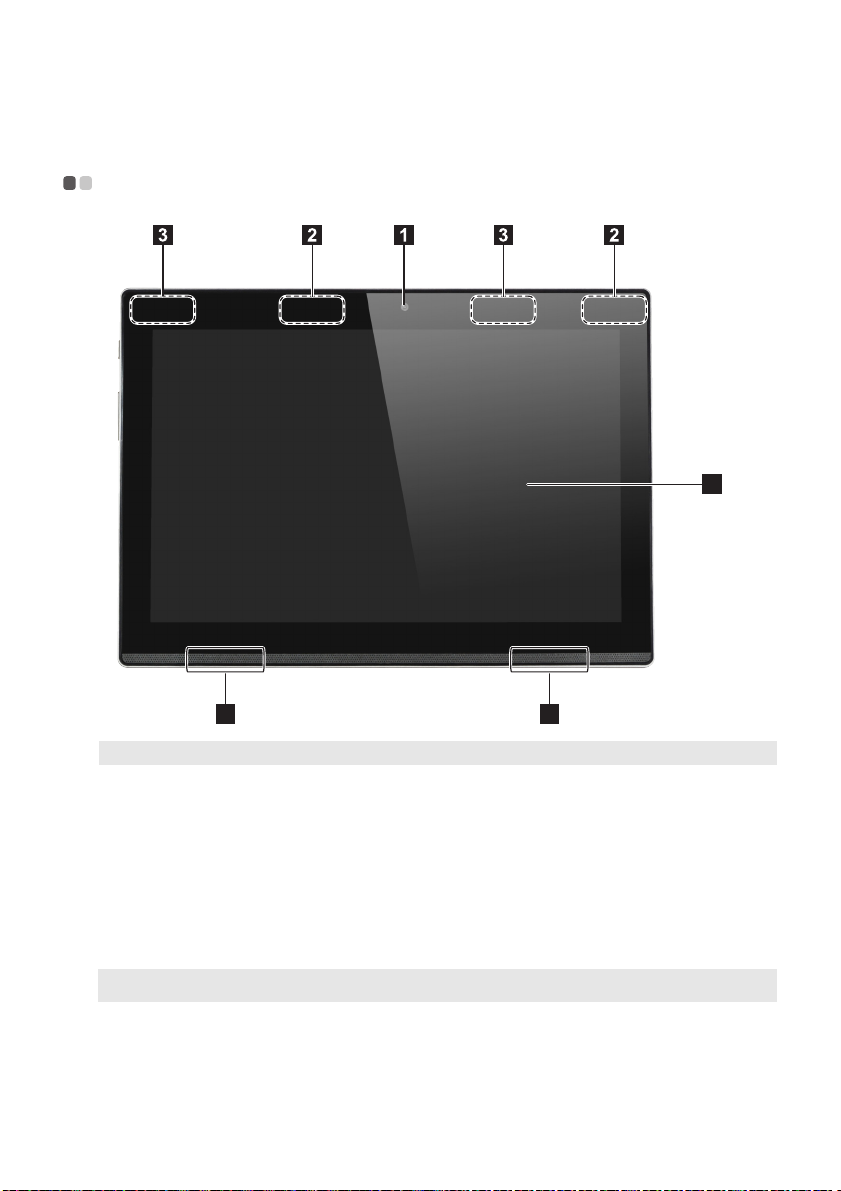
Poglavje 1. Spoznavanje računalnika
Pogled od zgoraj - - - - - - - - - - - - - - - - - - - - - - - - - - - - - - - - - - - - - - - - - - - - - - - - - - - - - - - - - - - - - - - - - - - - - - - - - - - - - - - - - - - - - - - - - - - - - - - - - - - - - -
4
5 5
Opomba: Območja, označena s prekinjeno obrobo, označujejo dele računalnika, ki jih od zunaj ni mogoče videti.
Sprednja kamera
a
Antene za brezžično
b
omrežje LAN
Antene za brezžično
c
omrežje WAN (pri
določenih modelih)
Zaslon za večprstni dotik
d
Opomba: Za podrobnosti glejte »Uporaba zaslona na dotik« na strani 22.
Zvočnik
e
Uporabljajte kamero za video komunikacijo ali fotografiranje.
Omogočajo povezavo vmesnika za brezžično omrežje LAN za pošiljanje in
prejemanje brezžičnih radijskih signalov.
Omogočajo povezavo vmesnika za brezžično omrežje WAN za pošiljanje in
prejemanje brezžičnih radijskih signalov.
Deluje kot vizualni zaslon in sledilna ploščica.
Predvaja zvok.
1

Poglavje 1. Spoznavanje računalnika
Usmerjenost zaslona
Zaslon lahko zavrtite v želeni položaj.
Usmerjenost zaslona se spremeni samodejno (pokončno in ležeče) in je odvisna od tega, kako držite
računalnik.
Ležeče
Pokončno
2
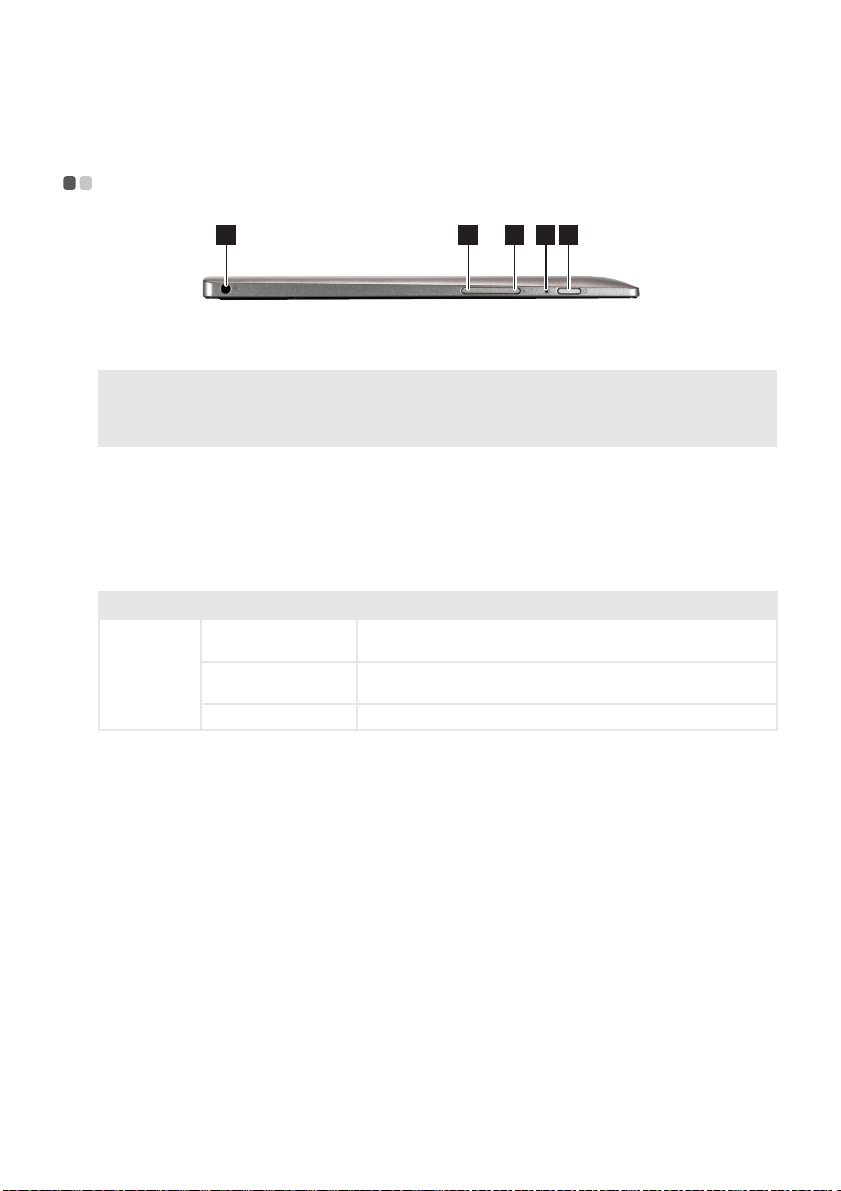
Poglavje 1. Spoznavanje računalnika
1 2 3 4 5
Pogled z leve - - - - - - - - - - - - - - - - - - - - - - - - - - - - - - - - - - - - - - - - - - - - - - - - - - - - - - - - - - - - - - - - - - - - - - - - - - - - - - - - - - - - - - - - - - - - - - - - - - - - - - - - - - - - - - -
Kombinirana zvočna
a
Omogoča priključitev slušalk.
vtičnica
Opombe:
• Kombinirana zvočna vtičnica ne podpira običajnih mikrofonov.
• Če so priključene slušalke ali slušalke z mikrofonom drugega izdelovalca, zaradi različnih industrijskih standardov
snemanje morda ne bo podprto.
Tipka za zmanjšanje
b
Zmanjša glasnost.
glasnosti
Tipka za povečanje
c
Poveča glasnost.
glasnosti
Power indicator
d
Indikator Stanje indikatorja Pomen
Napajanje
Gumb za napajanje
e
Vklopljen (neutripajoč,
bele barve)
Vklopljen (neutripajoč,
jantarjeve barve)
Izklopljen Tablični računalnik je izklopljen.
Tab lični računalnik je vklopljen.
Tab lični računalnik je v načinu spanja.
Ko je računalnik izključen, pritisnite in držite to tipko za zagon računalnika.
3
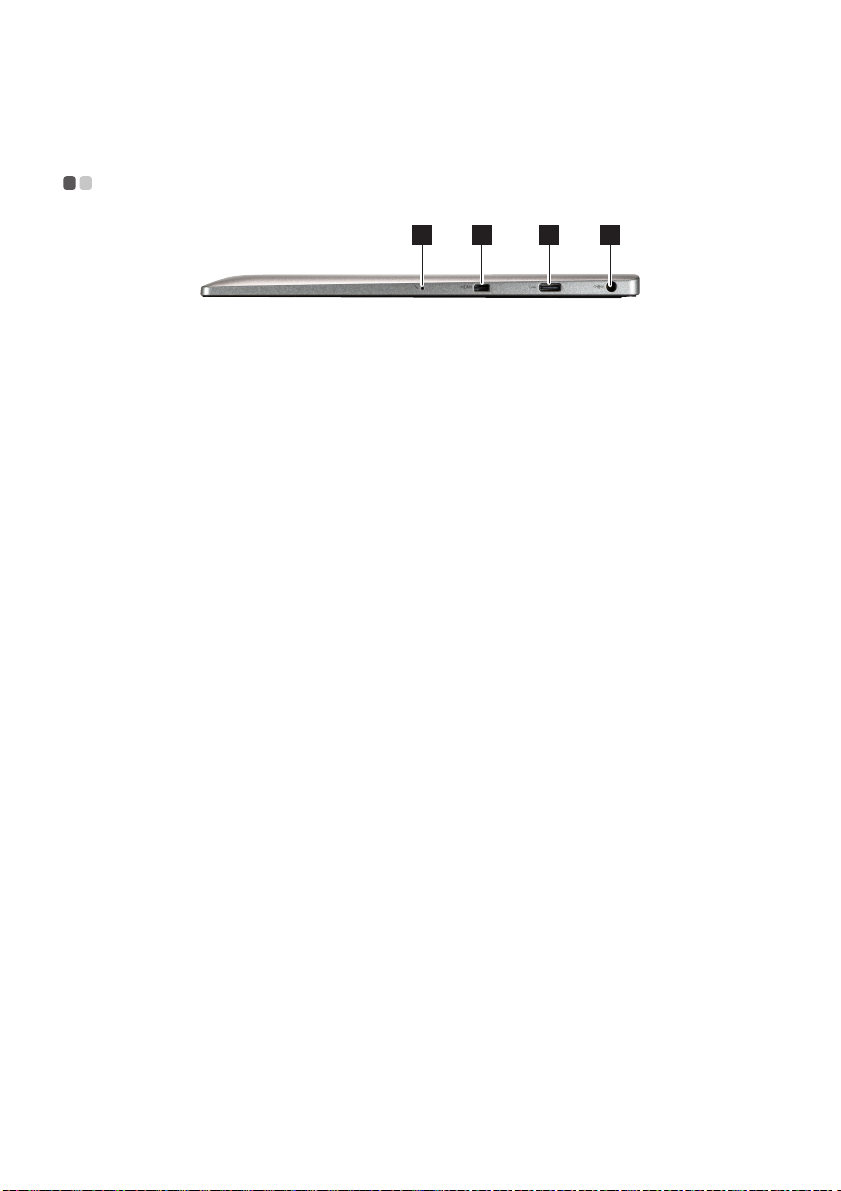
Poglavje 1. Spoznavanje računalnika
Pogled z desne - - - - - - - - - - - - - - - - - - - - - - - - - - - - - - - - - - - - - - - - - - - - - - - - - - - - - - - - - - - - - - - - - - - - - - - - - - - - - - - - - - - - - - - - - - - - - - - - - - - - - - - - - -
Vgrajen mikrofon
a
Vrata Micro HDMI
b
Vrata tip-C
c
Vtičnica za napajalnik
d
1
2
Za zajemanje zvoka za videokonference, zvočne komentarje ali zvočne posnetke.
Omogočajo povezavo z napravami z vhodnimi vrati micro HDMI, kot sta
televizija ali zunanji zaslon.
Omogočajo povezavo z napravami tip-C.
Za priključitev napajalnika.
3
4
4
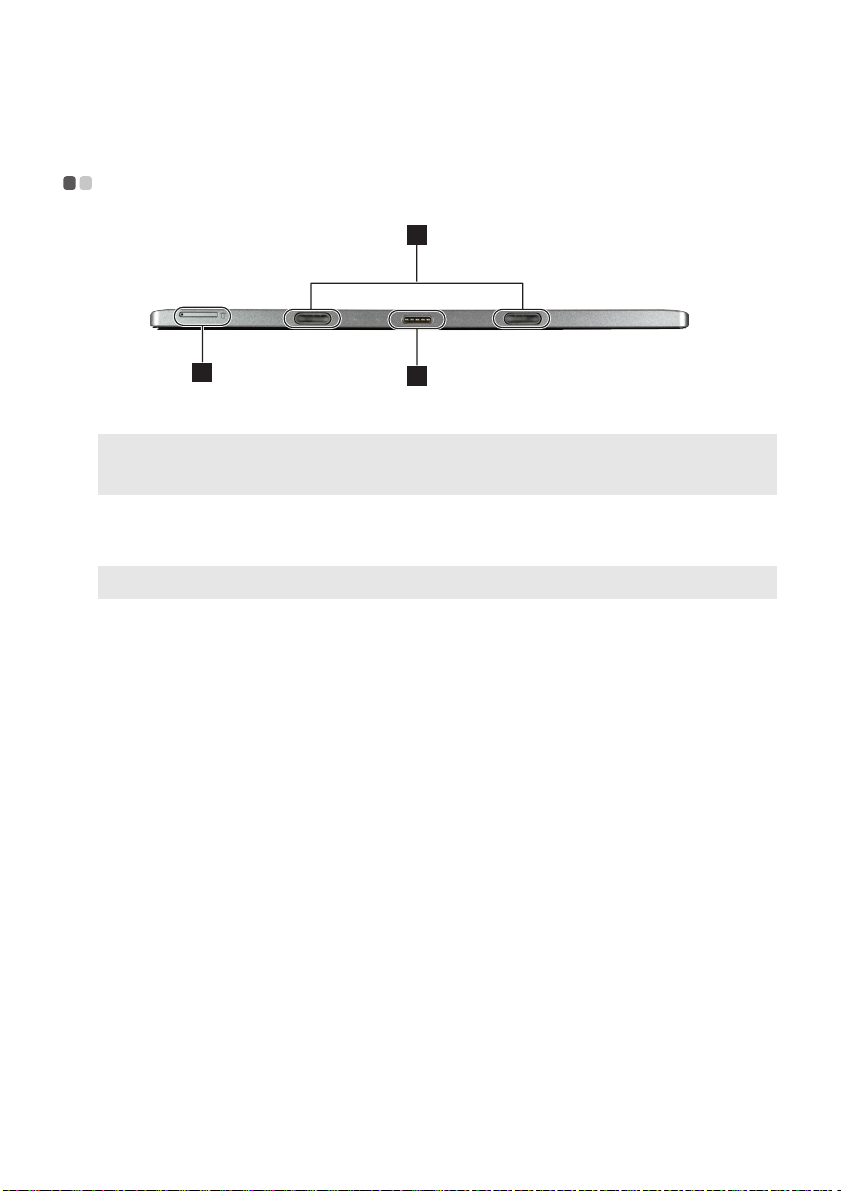
Poglavje 1. Spoznavanje računalnika
Pogled od spodaj - - - - - - - - - - - - - - - - - - - - - - - - - - - - - - - - - - - - - - - - - - - - - - - - - - - - - - - - - - - - - - - - - - - - - - - - - - - - - - - - - - - - - - - - - - - - - - - - - - - - -
2
1
Bralnik kartic
a
Opombe:
• Nekateri modeli imajo lahko ne Nano SIM kartice režo za. Prosimo, oglejte si dejanski izdelek.
• Za podrobnosti glejte »Uporaba bralnika kartic« na strani 6.
Ročni zapah za priklopno
b
postajo tabličnega
računalnika
Opomba: Za podrobnosti glejte »Kombinacija tabličnega računalnika in priklopne postaje za tipkovnico« na strani 13.
Priključek priklopne
c
postaje za tipkovnico
Sprejme kartico Micro SD (ni priložena) in kartico Nano SIM (ni priložena).
Pritrdi tablični računalnik na priklopno postajo in ga drži na svojem mestu.
Omogoča povezavo tabličnega računalnika s priklopno postajo za tipkovnico.
3
5
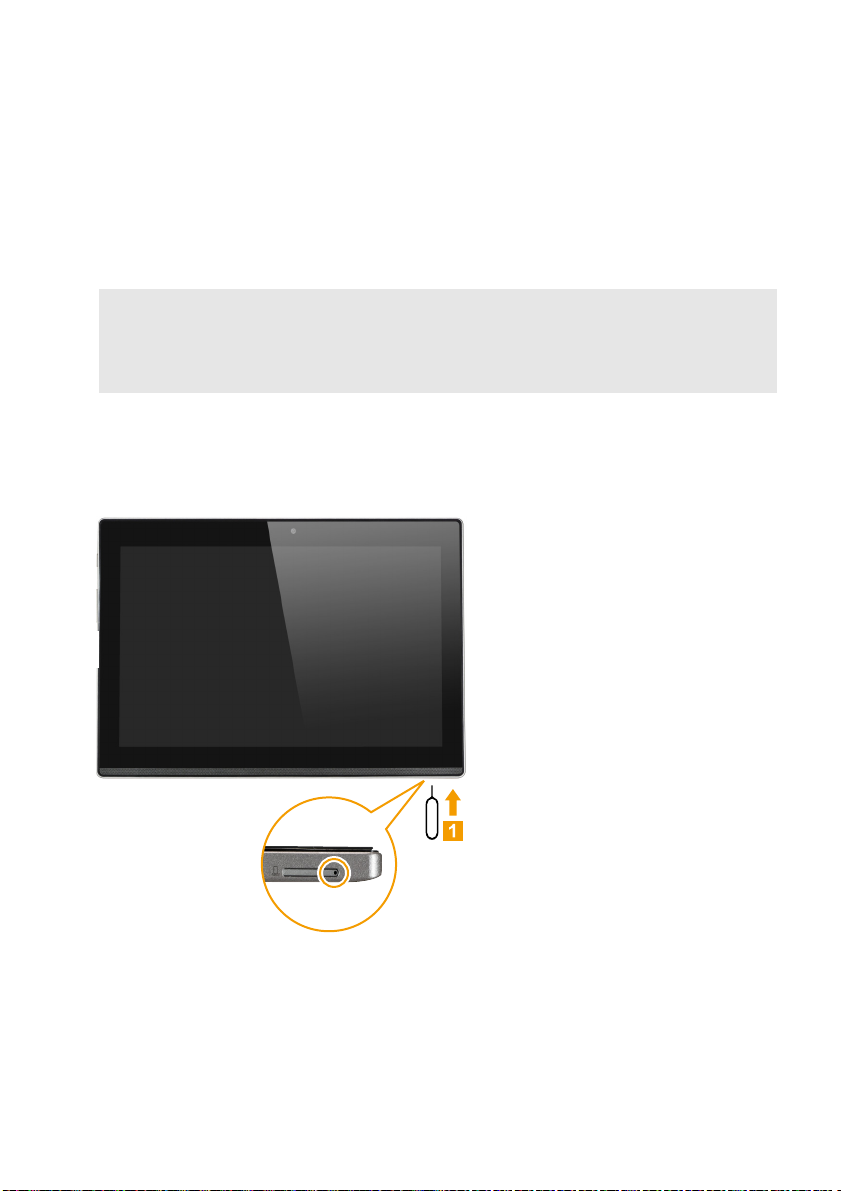
Poglavje 1. Spoznavanje računalnika
Uporaba bralnika kartic
Vaš r a čunalnik podpira naslednje tipe pomnilniških kartic:
• Kartice Micro Secure Digital (SD)
• Kartice Nano Subscriber Identity Module (SIM) (pri določenih modelih)
Opombe:
• Pladenj za kartice ima lahko dve reži za različne vrste kartic. V režo lahko istočasno vstavite samo eno pomnilniško
kartico.
• Nekateri modeli imajo lahko ne Nano SIM kartice režo za. Prosimo, oglejte si dejanski izdelek.
• Ta bralnik kartic ne podpira naprav SDIO (npr. SDIO Bluetooth itd.).
• Ilustracije so zgolj informativne. Prosimo, da upoštevate dejanski izdelek.
Vstavljanje kartic(e)
1 Izklopite računalnik. Iz računalnika izključite napajalnik in vse kable.
2 Kovinsko iglo (ni priložena) vstavite v luknjico na kartičnem pladnju. Trdno jo primite in potiskajte
naravnost, dokler kartični pladenj ne izskoči.
6
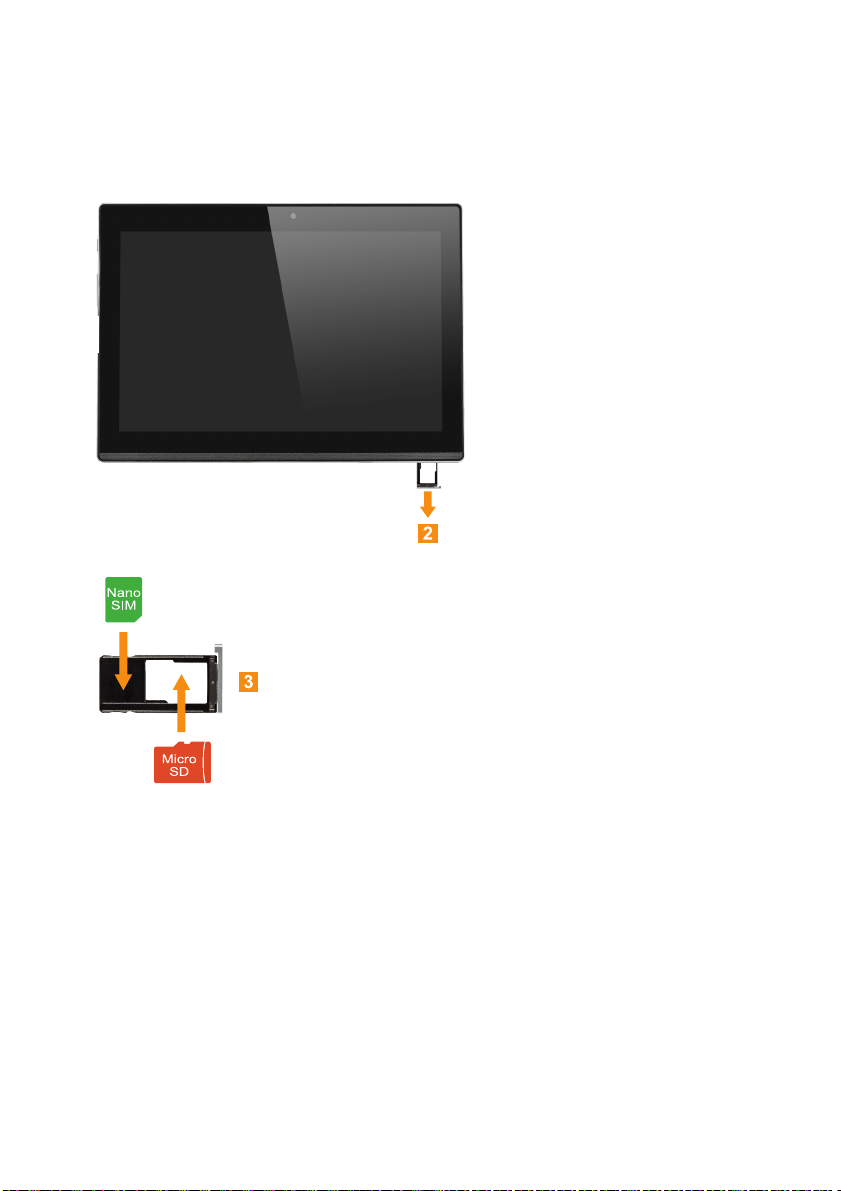
Poglavje 1. Spoznavanje računalnika
Previdno izvlecite kartični pladenj iz bralnika kartic.
3
4 Vstavite kartico (kartici) v ustrezno režo na kartičnem pladnju.
7
